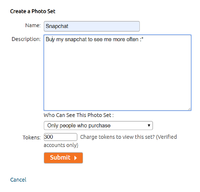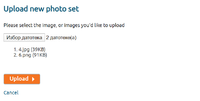Как на сайте Chaturbate сделать продажу Snapchat автоматической: различия между версиями
м (CamworkWiki переименовал страницу Как на сайте Chaturbate сделать продажу Snapchat автоматической? в Как на сайте Chaturbate сделать продажу Snapchat автоматической) |
|||
| (не показано 25 промежуточных версий 2 участников) | |||
| Строка 1: | Строка 1: | ||
<div style="display: flex;"> | |||
<div> | |||
Для начала, давайте поговорим о самом '''Snapchat'''. | Для начала, давайте поговорим о самом '''Snapchat'''. | ||
| Строка 12: | Строка 15: | ||
<div class="desc-m"> | <div class="desc-m"> | ||
* Первым шагом | * Первым шагом необходимо зайти в профиль на сайте '''[https://www.camscaster.com/auth/login/ Chaturbate]''' и во вкладке '''“Начать трансляцию”''' перейти в раздел '''“Bio”'''.</div> | ||
<div class="desc-m"> | <div class="desc-m"> | ||
* Пролистываем всю информацию | * Пролистываем всю информацию и после альбомов и видеозаписей наблюдаем вот такие ссылки: </div> | ||
::: [[File:CB_snap_2.png]] | ::: [[File:CB_snap_2.png]] | ||
<div class="panel-s"> | <div class="panel-s"> | ||
<div class="desc-r"> | <div class="desc-r"> | ||
* Нажимаем на первую ссылку '''“Upload new pics”''' и переходим к созданию альбома. В поле '''“Name”''' вводим название социальной сети - '''Snapchat'''. В поле '''“Description”''' | * Нажимаем на первую ссылку '''“Upload new pics”''' и переходим к созданию альбома. В поле '''“Name”''' вводим название социальной сети - '''Snapchat'''. В поле '''“Description”''' можно указать описание. К примеру: '''“Buy my snapchat to see me more often :*”''', что будет означать '''“Купи мой Snapchat, чтобы видеть меня чаще :*"'''. Далее в списке выбираем '''“Only people who purchase”''' и выставляем цену в поле '''“tokens”'''. Нажимаем кнопку '''“Submit”''' | ||
</div> | </div> | ||
<div class="img-right">[[Файл:CB_snap_3.png|right|class=img-right|200px]] | <div class="img-right">[[Файл:CB_snap_3.png|right|class=img-right|200px]] | ||
| Строка 26: | Строка 29: | ||
<div class="desc-m"> | <div class="desc-m"> | ||
* В следующем поле нам нужно загрузить изображения: | * В следующем поле нам нужно загрузить изображения: | ||
:: Первым изображением будет логотип '''Snapchat''' - [[File:CB_snap_4.jpg|150px]] | :: '''1.''' Первым изображением будет логотип '''Snapchat''' - [[File:CB_snap_4.jpg|150px]] | ||
<div class="about_all">На картинку вы также можете добавить текст | <div class="about_all">На картинку вы также можете добавить текст с помощью редактора фотографий, | ||
[http://editor.pho.to/ru/edit/ вот один из удобных онлайн редакторов].</div> | [http://editor.pho.to/ru/edit/ вот один из удобных онлайн редакторов].</div> | ||
:: Вторым будет точно такое же изображение, только с '''ID (идентификационным номером)''' вашего аккаунта - [[File:CB_snap_6.png|150px]] | :: '''2.''' Вторым будет точно такое же изображение, только с '''ID (идентификационным номером)''' вашего аккаунта - [[File:CB_snap_6.png|150px]] | ||
Добавляем на картинку с помощью онлайн редактора ваш '''ID'''. Взять '''ID''' вашего профиля '''Snapchat''' можно прямо на главной странице в приложении. | :: Добавляем на картинку с помощью онлайн редактора ваш '''ID'''. Взять '''ID''' вашего профиля '''Snapchat''' можно прямо на главной странице в приложении. Под аватаркой будет находится ваш '''ID'''. | ||
Под аватаркой | |||
</div> | </div> | ||
<div class="panel-s"> | <div class="panel-s"> | ||
<div class="desc-r"> | <div class="desc-r" style="padding-right: 398px;"> | ||
* Загрузив фотографии с компьютера, нажимаем кнопку '''“Upload”''' | * Загрузив фотографии с компьютера, нажимаем кнопку '''“Upload”''' | ||
</div> | </div> | ||
<div class="img-right">[[Файл:CB_snap_7.png|right|class=img-right|200px]] | <div class="img-right">[[Файл:CB_snap_7.png|right|class=img-right|200px]] | ||
</div> | |||
</div> | |||
<div class="desc-t"> | |||
Отлично! Половина дела уже сделана! Теперь пользователь может купить альбом, и без связи с вами, узнать ваш ID. Вам останется лишь принять его заявку в мобильном приложении. Но альбом находится не в зоне видимости, чтобы его найти необходимо пролистать страницу вниз. | |||
</div> | |||
== Как сделать так, чтобы пользователь сразу мог обратить внимание на продажу '''Snapchat'''? == | |||
<div class="desc-m"> | |||
* Для начала в том же разделе '''“bio”''', в самом его начале, перейдем по ссылке '''“Редактировать Вашу биографию”'''</div> | |||
::: [[File:CB_snap_8.png]] | |||
<div class="desc-m"> | |||
* В появившимся разделе находим форму “Обо мне” и вставляем этот код: | |||
<code class="mw-highlight"><a href="FOR URL"> <img style="position:fixed ; top: 33%; left: 2px; width:70px; height:70px;" src="https://i.imgur.com/TtiZFKK.png" target="_blank" rel="nofollow"></a></code> | |||
</div> | |||
<div class="desc-m"> | |||
* В коде, который мы вставили, в строке <code class="mw-highlight"><a href="FOR URL"></code> в кавычках, вместо '''FOR URL''' вставить ссылку на альбом со '''Snapchat'''. Получить ссылку довольно просто, в разделе '''“bio”''' нажимаем на альбом и копируем адресную строку появившегося окна: </div> | |||
:::: [[File:CB_snap_10.png]] | |||
<div class="desc-m"><div class="about_all">'''ВАЖНО!''' Не удаляйте кавычки, следите, чтобы весь остальной код не подвергся изменениям, иначе работать он не будет.</div></div> | |||
<div class="desc-t"> | |||
Готово! Теперь, если вы сделали все правильно, на странице трансляции, возле вашего изображения с камеры появится значок Snapchat, а при нажатии на него - пользователь попадет на страницу покупки альбома. | |||
</div> | |||
</div> | |||
<div class="banner_top banner_top_red"> | |||
[[Файл:Education_wiki_small.png|link=https://camwork.club/loginuser.php?ref=55]] | |||
</div> | </div> | ||
</div> | </div> | ||
Текущая версия от 19:58, 11 февраля 2024
Для начала, давайте поговорим о самом Snapchat.
Snapchat - это социальная сеть, слегка напоминающая Instagram, однако, в Snapchat нет цензуры и основным контентом сети являются видео. Если вы ещё не обзавелись Snapchat, скачать приложение на ваш смартфон можно по ссылкам:
IOS - https://apps.apple.com/ru/app/snapchat/id447188370
Android - https://play.google.com/store/apps/details?id=com.snapchat.android&hl=ru&gl=US
Установка и создание аккаунта занимает не более 3-х минут.
Как сделать продажу Snapchat автоматической?
- Первым шагом необходимо зайти в профиль на сайте Chaturbate и во вкладке “Начать трансляцию” перейти в раздел “Bio”.
- Пролистываем всю информацию и после альбомов и видеозаписей наблюдаем вот такие ссылки:
- Нажимаем на первую ссылку “Upload new pics” и переходим к созданию альбома. В поле “Name” вводим название социальной сети - Snapchat. В поле “Description” можно указать описание. К примеру: “Buy my snapchat to see me more often :*”, что будет означать “Купи мой Snapchat, чтобы видеть меня чаще :*". Далее в списке выбираем “Only people who purchase” и выставляем цену в поле “tokens”. Нажимаем кнопку “Submit”
- В следующем поле нам нужно загрузить изображения:
Отлично! Половина дела уже сделана! Теперь пользователь может купить альбом, и без связи с вами, узнать ваш ID. Вам останется лишь принять его заявку в мобильном приложении. Но альбом находится не в зоне видимости, чтобы его найти необходимо пролистать страницу вниз.
Как сделать так, чтобы пользователь сразу мог обратить внимание на продажу Snapchat?
- Для начала в том же разделе “bio”, в самом его начале, перейдем по ссылке “Редактировать Вашу биографию”
- В появившимся разделе находим форму “Обо мне” и вставляем этот код:
<a href="FOR URL"> <img style="position:fixed ; top: 33%; left: 2px; width:70px; height:70px;" src="https://i.imgur.com/TtiZFKK.png" target="_blank" rel="nofollow"></a>
- В коде, который мы вставили, в строке
<a href="FOR URL">в кавычках, вместо FOR URL вставить ссылку на альбом со Snapchat. Получить ссылку довольно просто, в разделе “bio” нажимаем на альбом и копируем адресную строку появившегося окна:
Готово! Теперь, если вы сделали все правильно, на странице трансляции, возле вашего изображения с камеры появится значок Snapchat, а при нажатии на него - пользователь попадет на страницу покупки альбома.